Windows 10’un en iyi özelliklerini hızlı bir şekilde kullanmaya başlayın. Windows 7’ye benzer, ancak size gelişmiş güvenlik sağlayacak ve istediğiniz her şeyi daha hızlı yapmanıza yardımcı olacak daha fazla özelliğe sahiptir.
Önemli şeylere erişme
Windows tuşunu seçerek Başlangıç'ı açın ve tüm uygulamalarınıza ulaşın. Uygulamaları sabitlemek için, sabitlemek istediğiniz uygulamayı basılı tutun (veya sağ tıklayın) > Başlangıç’a sabitle seçeneğe tıklayın. Ayrıca ihtiyacınız olmayan uygulamaların sabitlemesini kaldırabilirsiniz.
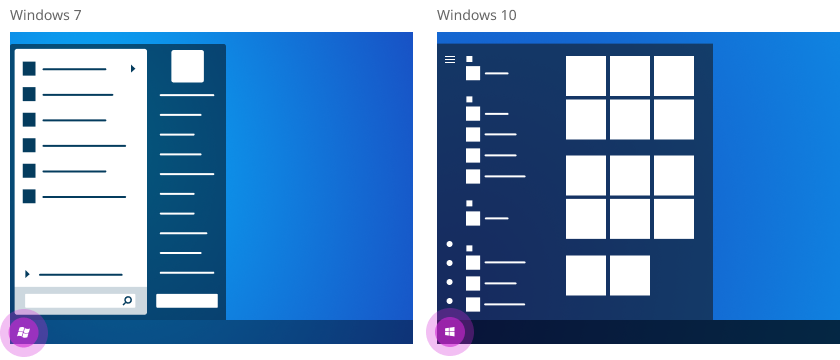
Dosyalarınıza hızlı şekilde ulaşma
Bilgisayarınızda ve bulutta dosyaları bulmak ve düzenlemek için görev çubuğunuzda Dosya Gezgini'ni açın. Masaüstü, Belgeler ve Resimler klasörlerinize yalnızca tek tıklamayla ulaşın.
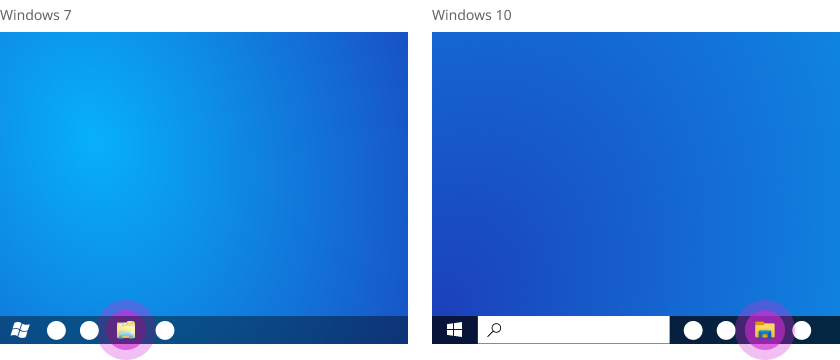
Ayarlarınızı hemen yapma
Arama > Ayarlar öğesini seçin ve ardından istediğiniz ayarı bulmak için arama kutusuna anahtar sözcükleri yazın. Birçok Denetim Masası özelliğine Ayarlar altında daha basit ve hızlı bir şekilde ulaşabilirsiniz.
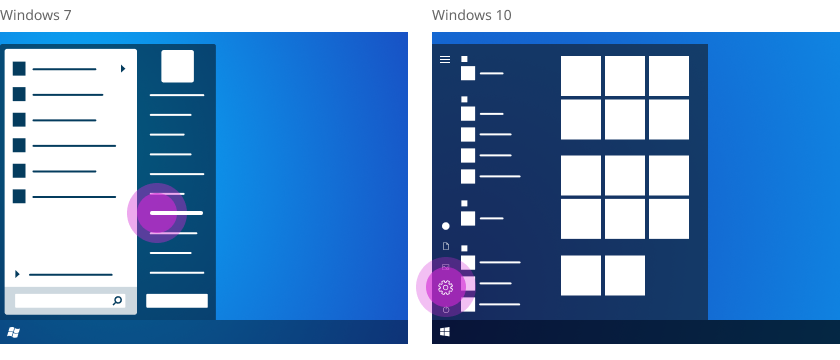
İhtiyacınız olanları hızlı şekilde bulma
Aradığınız şeyi görev çubuğundaki arama kutusuna yazın ve sonuçları uygulama, belge, e-posta ve web ölçütlerine göre filtreleyin.
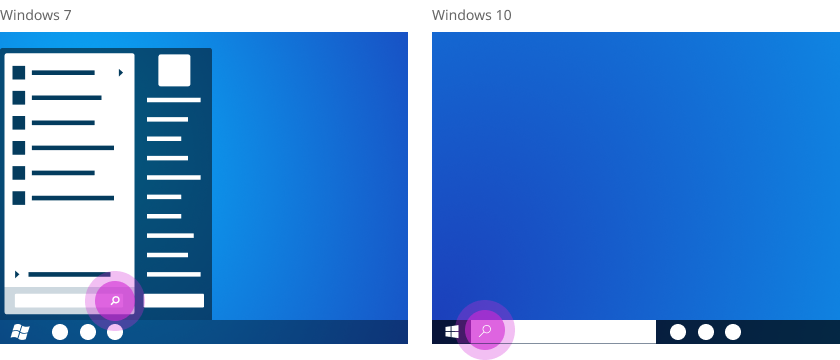
İşlem merkezinde bildirimleri görme ve ayarları değiştirme
Uygulama bildirimlerine ve uçak modu ve gece ışığı gibi hızlı işlemlere görev çubuğunuzdaki işlem merkezinden ulaşın.
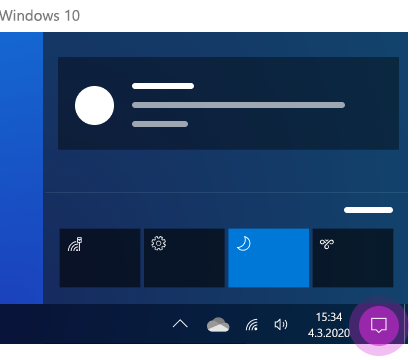
Dosyalarınıza tüm cihazlarınızdan erişme
Tüm cihazlardan erişmek için dosyaları OneDrive’a ekleyin. Görev çubuğunun sağ tarafında, Görev Çubuğu'OneDrive ve ardından klasör simgesini seçerek görev çubuğu OneDrive seçin.
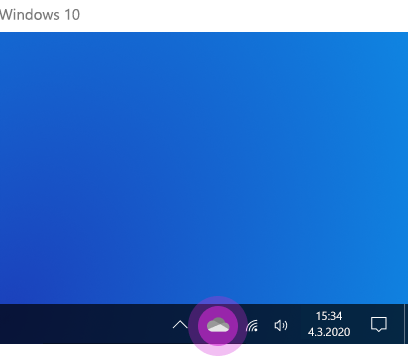
Bilgisayarınızı daha kolay kullanılır hale getirme
Metin boyutunu, yazı > Ayarlar > daha fazlasını özelleştirmek için Erişim Kolaylığı'> Başlat'a gidin. Ekleyebilirsiniz'de Kişiselleştirme Ayarlar açın ve bir arka plan, vurgu renkleri, Temalar ve görev çubuğunun bakışını seçin.
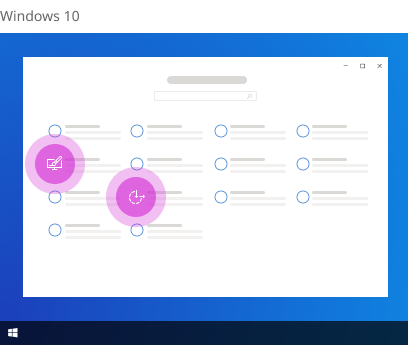
Web'den daha fazlasını bekleme
Microsoft Edge, daha fazla gizlilik, daha üretkenlik ve daha fazla değerle birinci sınıf bir performans sunar. Hızlı şekilde açmak için görev çubuğundaki arama kutusuna Edge yazın ve sonuçlar listesinden seçin.
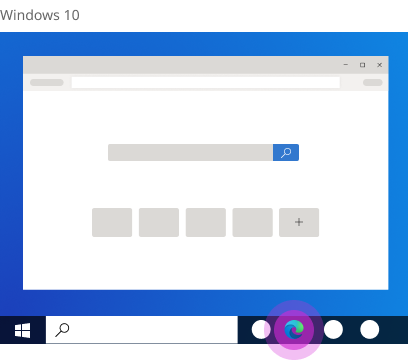
Keşfetmeye devam etmek ister misiniz?
Windows 10 ile çalışmaya başlamaya yardımcı olacak diğer Windows 10.










